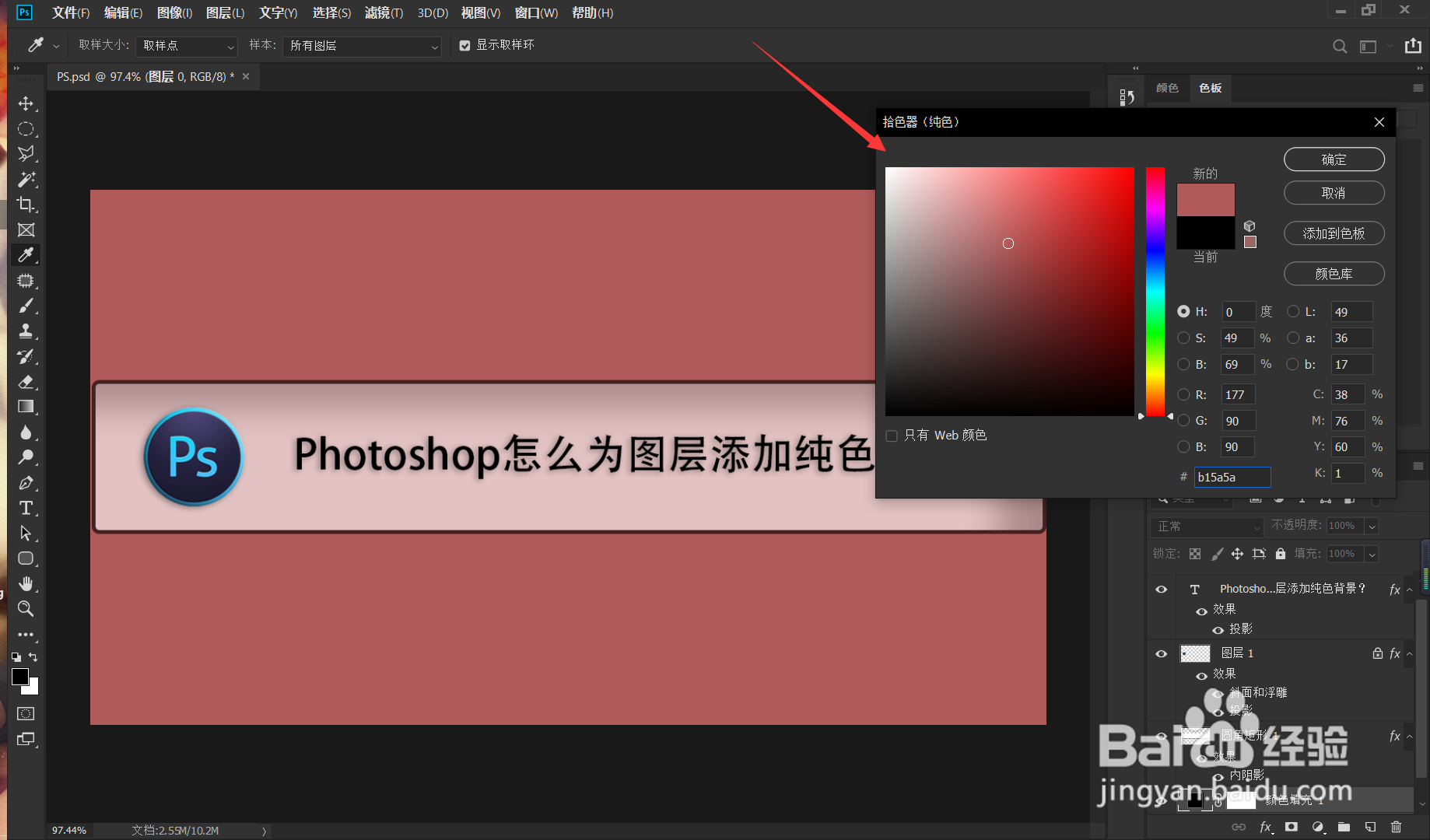1、首先,我们需要龅歧仲半打开Photoshop软件,并且笔者将以如下图所示的图片为例,进行添加图层纯色背景的演示。

2、我们想要为图层添加纯色背景,首先需要找到图层栏中想要添加纯色背景的图层,并点击选中。

3、然后,我们需要在图层栏的下端找到效果发生器的图标,并左键图标弹出效果菜单。

4、接着,我们在弹出的菜单中找到“纯色”选项卡,我们点击选项卡进行颜色调整界面。
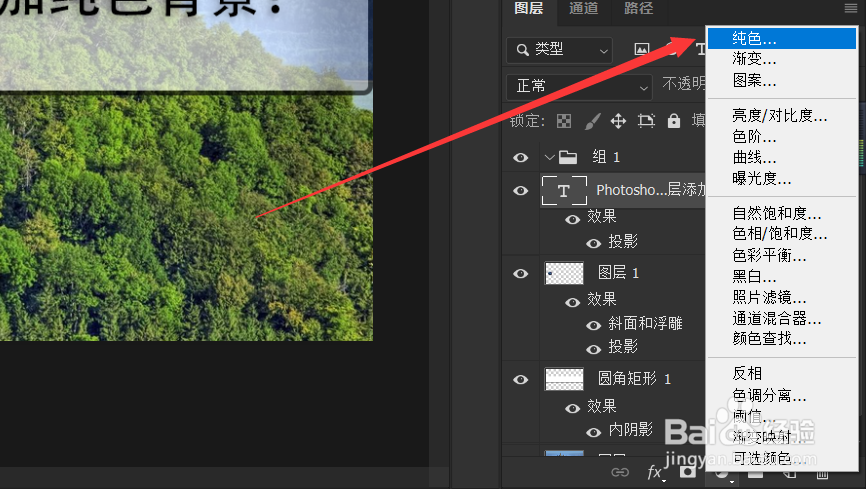
5、最后,我们在弹出的颜色调整界面中,可以选择自己想要调整的颜色,对自己纯色背景的颜色进行选择。
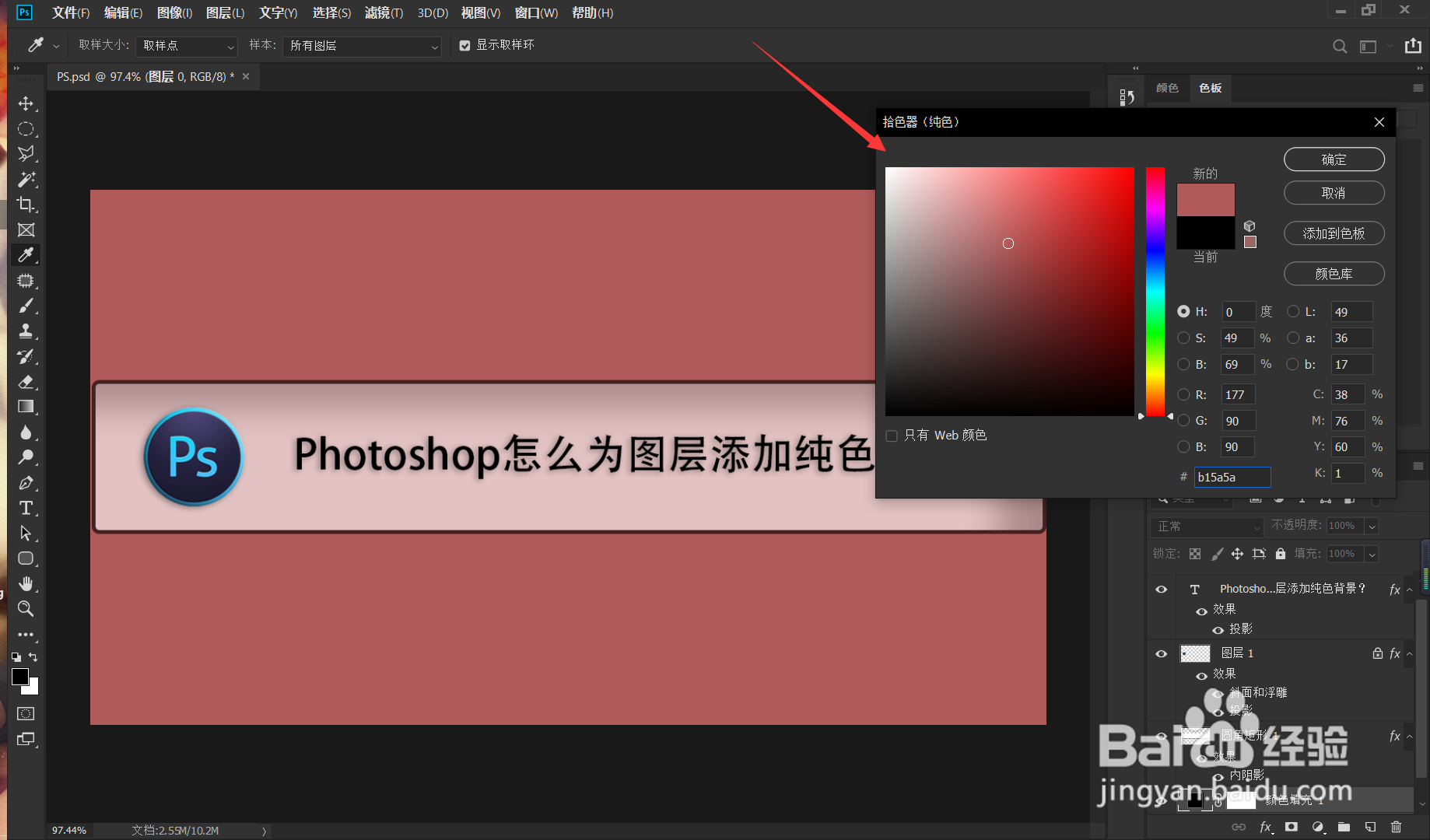
1、首先,我们需要龅歧仲半打开Photoshop软件,并且笔者将以如下图所示的图片为例,进行添加图层纯色背景的演示。

2、我们想要为图层添加纯色背景,首先需要找到图层栏中想要添加纯色背景的图层,并点击选中。

3、然后,我们需要在图层栏的下端找到效果发生器的图标,并左键图标弹出效果菜单。

4、接着,我们在弹出的菜单中找到“纯色”选项卡,我们点击选项卡进行颜色调整界面。
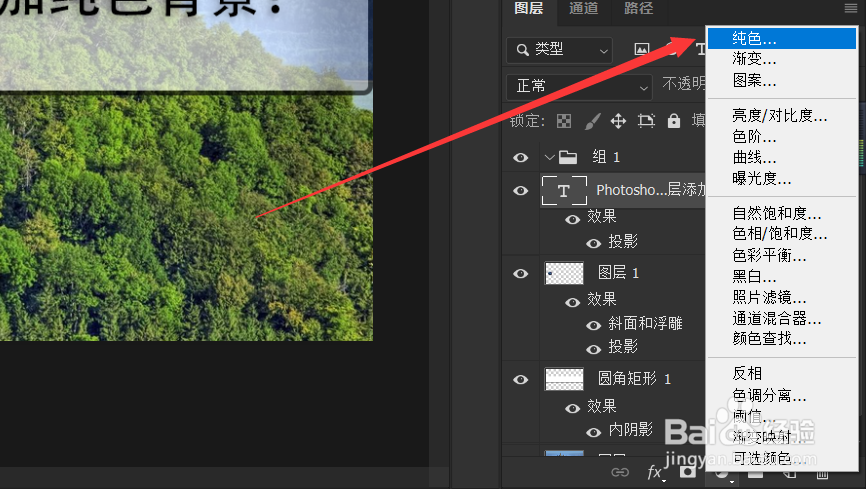
5、最后,我们在弹出的颜色调整界面中,可以选择自己想要调整的颜色,对自己纯色背景的颜色进行选择。